Telegram - одна из самых популярных мессенджеров среди пользователей мобильных устройств. Этот мессенджер предлагает широкий спектр функций, включая возможность добавления ботов. Чат-боты - это автоматизированные программы, которые могут предоставлять различные услуги и функции. Установка чат-бота в Telegram на телефоне - это простой процесс, который даже новичок сможет освоить.
Чтобы установить чат-бота в Telegram, вам нужно открыть мессенджер на своем телефоне и найти "BotFather". BotFather - это официальный бот Telegram, который поможет вам создать и настроить своего собственного чат-бота. В поисковой строке Telegram введите "BotFather" и выберите его из списка результатов.
После того, как вы выбрали BotFather, нажмите кнопку "Начать" или отправьте ему сообщение "Начать". BotFather попросит вас ввести команду. Введите "/newbot", чтобы создать нового чат-бота. Затем вам будет предложено ввести имя для вашего чат-бота. Выберите уникальное имя, которое еще не используется другими пользователями. После того, как вы ввели имя, BotFather предоставит вам токен доступа к вашему чат-боту. Скопируйте этот токен, он понадобится для настройки вашего чат-бота.
Теперь, когда ваш чат-бот создан, вы должны настроить его функции и возможности. Вы можете настроить различные команды, ответы, кнопки и многое другое. Чтобы настроить своего чат-бота, вы можете использовать BotFather или другие инструменты для создания и настройки ботов в Telegram. Они предоставляют вам шаблоны и инструкции для настройки вашего чат-бота.
В целом, установка чат-бота в Telegram на телефоне - это простой процесс, который не займет много времени. Следуйте этой подробной инструкции и вы сможете создать и настроить своего собственного чат-бота в Telegram. Используйте его для автоматизации задач, предоставления информации или развлечения пользователей. Удачи в создании вашего чат-бота!
Установка чат-бота в Telegram на телефоне
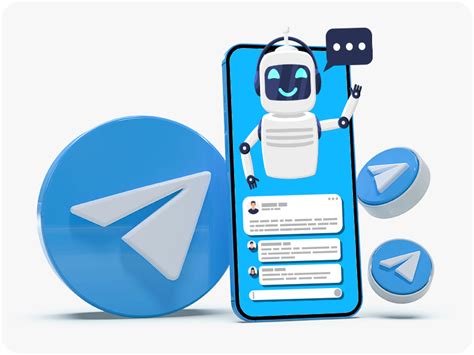
1. Скачайте и установите приложение Telegram на свой телефон. Вы можете найти его в Google Play для Android или в App Store для iPhone.
2. Запустите приложение Telegram и создайте учетную запись, если у вас еще нет аккаунта.
3. После создания учетной записи вы попадете на экран чатов. В правом верхнем углу будет значок поиска. Нажмите на него и введите имя чат-бота, который вы хотите установить. Например, "WeatherBot".
4. После ввода имени чат-бота, вам будут предложены соответствующие результаты поиска. Найдите нужного чат-бота и нажмите на его имя.
5. Вы перейдете на страницу чат-бота. Нажмите на кнопку "Start" или "Начать", чтобы запустить чат-бота.
6. Теперь вы можете начать взаимодействовать с чат-ботом. Он может предложить вам команды, которые вы можете вводить для получения информации или выполнения определенных задач.
7. Если вы хотите остановить взаимодействие с чат-ботом, введите команду "/stop" или нажмите на кнопку "Stop" или "Остановить".
Теперь у вас есть установленный чат-бот в Telegram на вашем телефоне. Вы можете использовать его для получения различных сервисов и информации прямо в мессенджере.
Подробная инструкция для новичков

Установка чат-бота в Telegram на телефоне может показаться сложной задачей для новичков, но с нашей подробной инструкцией вы сможете справиться в несколько простых шагов.
Шаг 1: Скачайте приложение Telegram из App Store или Google Play на ваш телефон.
Шаг 2: Зарегистрируйтесь в Telegram, следуя простым инструкциям. Вам потребуется ввести свой номер телефона и подтвердить его через СМС.
Шаг 3: После успешной регистрации вам нужно будет найти поиск и ввести название интересующего вас чат-бота в строку поиска.
Шаг 4: После того, как вы найдете нужного чат-бота в результате поиска, нажмите на его название.
Шаг 5: На странице чат-бота вы увидите кнопку "Start" или "Начать". Нажмите на нее, чтобы начать использование бота.
Шаг 6: Чат-бот может попросить вас предоставить доступ к вашему аккаунту Telegram. Если вы доверяете этому боту, подтвердите доступ.
Шаг 7: Теперь вы можете начать общаться с чат-ботом в Telegram. Он будет отвечать на ваши вопросы или выполнять команды в зависимости от его функционала.
Шаг 8: Если вам больше не нужен этот чат-бот, вы можете удалить его из своего списка контактов в Telegram.
Поздравляем, вы успешно установили чат-бота в Telegram на вашем телефоне! Теперь вы можете наслаждаться всеми его функциями и удобствами.
Шаг 1: Загрузка и установка Telegram

Для установки Telegram на телефоне, следуйте следующим инструкциям:
- Откройте приложение Play Market (для устройств на базе Android) или App Store (для устройств на базе iOS) на вашем телефоне.
- В поисковой строке введите "Telegram" и нажмите кнопку "Поиск".
- Найдите приложение Telegram в списке результатов поиска и нажмите на него.
- Нажмите кнопку "Установить" (для устройств на базе Android) или "Get" (для устройств на базе iOS).
- Подождите, пока приложение Telegram загрузится и установится на ваш телефон.
- После окончания установки нажмите кнопку "Открыть", чтобы запустить приложение.
Поздравляю! Теперь у вас установлено приложение Telegram на вашем телефоне.
Шаг 2: Поиск и выбор чат-бота

После успешной установки Telegram на ваш телефон, следующим шагом будет поиск и выбор подходящего чат-бота. Чат-боты предлагают различные услуги и функции, поэтому важно выбрать того, который наиболее соответствует вашим потребностям.
Чтобы найти чат-бота в Telegram, вы можете воспользоваться несколькими способами:
- Наберите имя или ключевое слово в поисковой строке в верхней части приложения Telegram и нажмите на значок поиска.
- Выберите раздел "Каталог ботов" в боковом меню приложения и просмотрите предложенные боты.
- Если у вас есть ссылка на чат-бота, вы можете открыть ее в Telegram и перейти к боту напрямую.
После того, как вы нашли интересующего вас чат-бота, нажмите на него для получения подробной информации и ознакомьтесь с его функциями и возможностями. Вам также будут доступны отзывы пользователей, которые могут помочь вам принять решение о выборе чат-бота.
Выберите чат-бот, который наиболее подходит вам по функционалу и нажмите на кнопку "Подписаться" или "Start", чтобы начать использование бота. Поздравляем, теперь вы можете взаимодействовать с выбранным чат-ботом и использовать его услуги!
Шаг 3: Подписка на чат-бота
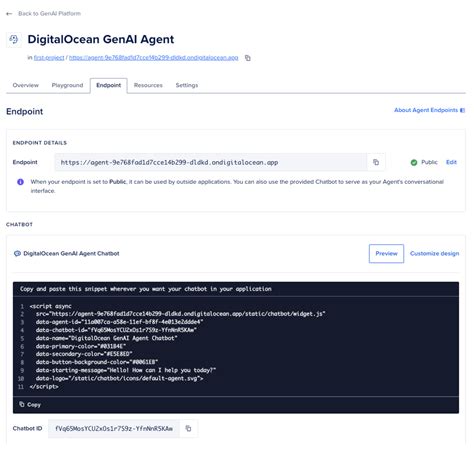
Теперь, когда чат-бот установлен на вашем телефоне, осталось только подписаться на него, чтобы получать информацию и взаимодействовать с ним. Вот как это сделать:
1. Откройте приложение Telegram на вашем телефоне и введите свой номер телефона для входа в аккаунт, если еще не вошли.
2. На главном экране приложения найдите поиск вверху и нажмите на него.
3. Введите имя чат-бота, который вы установили на предыдущем шаге, в строке поиска.
4. После того, как чат-бот появится в результатах поиска, нажмите на его имя.
5. На странице чат-бота вы увидите информацию о нем, а также кнопку "Start" или "Начать". Нажмите на нее, чтобы начать взаимодействие с чат-ботом.
6. Теперь вы подписаны на чат-бота и можете использовать его функции и получать информацию от него.
Примечание: В некоторых случаях вам может потребоваться ввести дополнительную информацию или согласиться с правилами использования чат-бота перед тем, как начать взаимодействие с ним.
Шаг 4: Настройка чат-бота
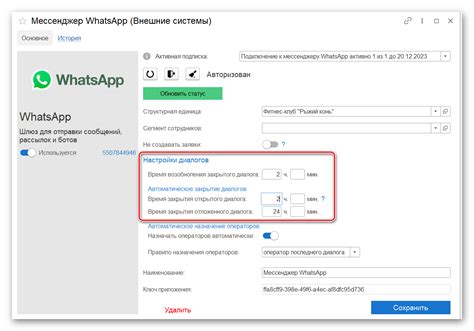
После успешной установки и добавления чат-бота в приложение Telegram, необходимо выполнить настройку бота, чтобы он мог корректно работать и выполнять нужные функции.
Для начала, откройте чат с вашим новым чат-ботом в Telegram и нажмите на кнопку "Start" или напишите "/start". Это активирует бота и позволит вам взаимодействовать с ним.
После активации, вы можете настроить команды и функциональность бота. Для этого необходимо зайти в раздел "Настройки" в вашем приложении Telegram и выбрать "Боты". Здесь вы найдете список всех установленных чат-ботов и сможете выполнить нужные настройки.
В зависимости от функций и возможностей вашего чат-бота, вам может потребоваться указать различные параметры, такие как API ключи, токены или ссылки на внешние ресурсы. Введите все необходимые данные и сохраните изменения.
После того, как все настройки будут выполнены, ваш чат-бот будет готов к использованию. Вы можете протестировать его, отправив несколько сообщений или выполнить определенные команды, чтобы проверить его работу.
Не забывайте, что чат-боты в Telegram предоставляют множество возможностей, и вы можете настроить их по своему усмотрению. Используйте документацию и руководства, чтобы изучить все доступные функции вашего чат-бота и максимально эффективно использовать его в своих целях.
Шаг 5: Использование чат-бота
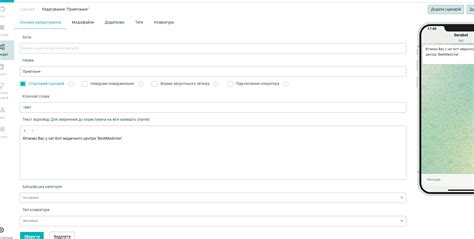
Когда установка чат-бота в Telegram успешно завершена, вы можете начать использовать его для получения информации или выполнять различные команды. В этом разделе мы рассмотрим, как использовать чат-бота на своем телефоне.
Для начала откройте приложение Telegram на своем телефоне и найдите в списке чатов чат с чат-ботом. Обычно имя чат-бота указывает, какие команды он поддерживает. Например, если чат-бот называется "WeatherBot", его можно использовать для получения информации о погоде.
Чтобы взаимодействовать с чат-ботом, просто отправьте ему сообщение. В большинстве случаев чат-бот предлагает список доступных команд. Вы можете выбрать нужную команду или написать свое сообщение с вопросом или запросом.
Чат-бот обработает ваше сообщение и отправит ответ в виде текстового сообщения или списка результатов. Вы можете выбрать нужный результат или задать дополнительные вопросы, если это необходимо.
| Пример использования чат-бота: |
|---|
1. Откройте Telegram на телефоне. 2. Найдите чат-бота в списке чатов. 3. Отправьте чат-боту сообщение с вопросом или командой. 4. Получите ответ от чат-бота и просмотрите результаты. 5. Если необходимо, выберите нужный результат или задайте дополнительные вопросы. |
Таким образом, вы можете использовать чат-бота в Telegram для получения нужной информации или выполнения определенных действий. Учтите, что доступные команды и функциональность чат-бота могут варьироваться в зависимости от его разработчика.
Шаг 6: Обновление и удаление чат-бота
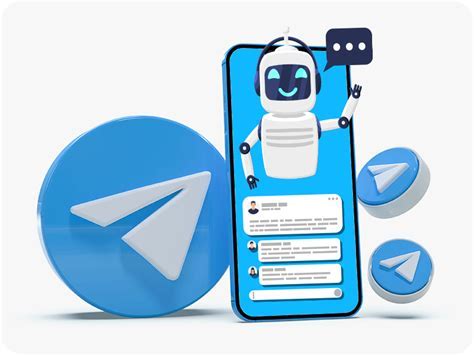
После установки чат-бота в Telegram возможно потребуется его обновление или удаление. Ниже приведены инструкции по обоим процессам.
Обновление чат-бота:
- Перейдите в настройки вашего чат-бота, открыв его профиль в Telegram.
- На странице настроек чат-бота найдите раздел "Обновление" или "Обновить".
- Нажмите на кнопку "Обновить", чтобы обновить чат-бота до последней версии.
- Подождите, пока обновление завершится, это может занять некоторое время.
- После завершения обновления у вас будет доступ к новым функциям и исправлениям, которые были внесены в чат-бота.
Удаление чат-бота:
- Перейдите в настройки вашего чат-бота, открыв его профиль в Telegram.
- На странице настроек чат-бота найдите раздел "Удаление" или "Удалить".
- Нажмите на кнопку "Удалить", чтобы удалить чат-бота с вашего аккаунта в Telegram.
- Подтвердите удаление чат-бота, следуя инструкциям на экране.
- После завершения процесса удаления, чат-бот будет полностью удален с вашего аккаунта в Telegram.
Следуя этим инструкциям, вы сможете легко обновить или удалить чат-бота в Telegram, в зависимости от ваших потребностей и предпочтений.